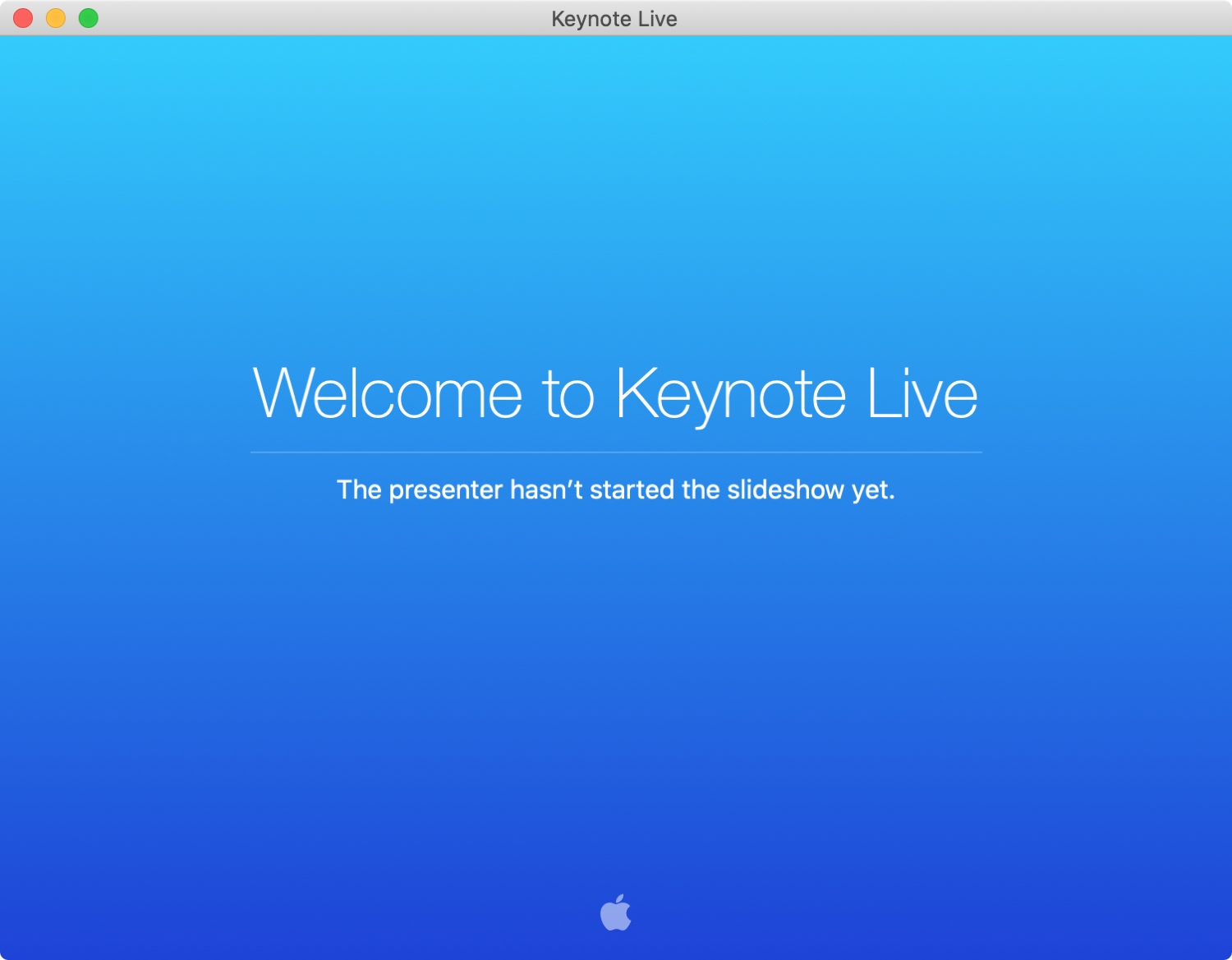
Nếu bạn đang tạo trình chiếu Keynote để chia sẻ với những người khác trên toàn quốc hoặc trên toàn thế giới, hãy xem Keynote Live. Tính năng tiện dụng này cho phép bạn phát bản trình bày của mình trên web, vì vậy người xem của bạn có thể xem nó trong trình duyệt web yêu thích hoặc ứng dụng Keynote.
Chúng tôi sẽ chỉ cho bạn cách sử dụng Keynote Live để chia sẻ trình chiếu của bạn từ iPhone, iPad hoặc Mac.
Trước khi bạn bắt đầu
Đảm bảo bạn có phiên bản Keynote mới nhất trên thiết bị của mình và bạn đã đăng nhập vào iCloud. Apple cũng hướng dẫn:
Bạn có thể mời 100 người xem ở bất cứ đâu hoặc tối đa 35 trên mạng Wi-Fi địa phương của bạn. Để xem, người xem cần một trình duyệt hoặc phiên bản mới nhất của ứng dụng Keynote. Họ không cần tài khoản iCloud để xem bản trình bày.
Sử dụng Keynote Live trên iPhone hoặc iPad
Mở bản trình bày của bạn với iPhone hoặc iPad của bạn Tone cơ sở và sau đó làm như sau.
1) Nhấn hơn (biểu tượng có ba dấu chấm) ở trên cùng, chọn Tận dụng Bài phát biểu trực tiếpvà nhấn tiếp tục.
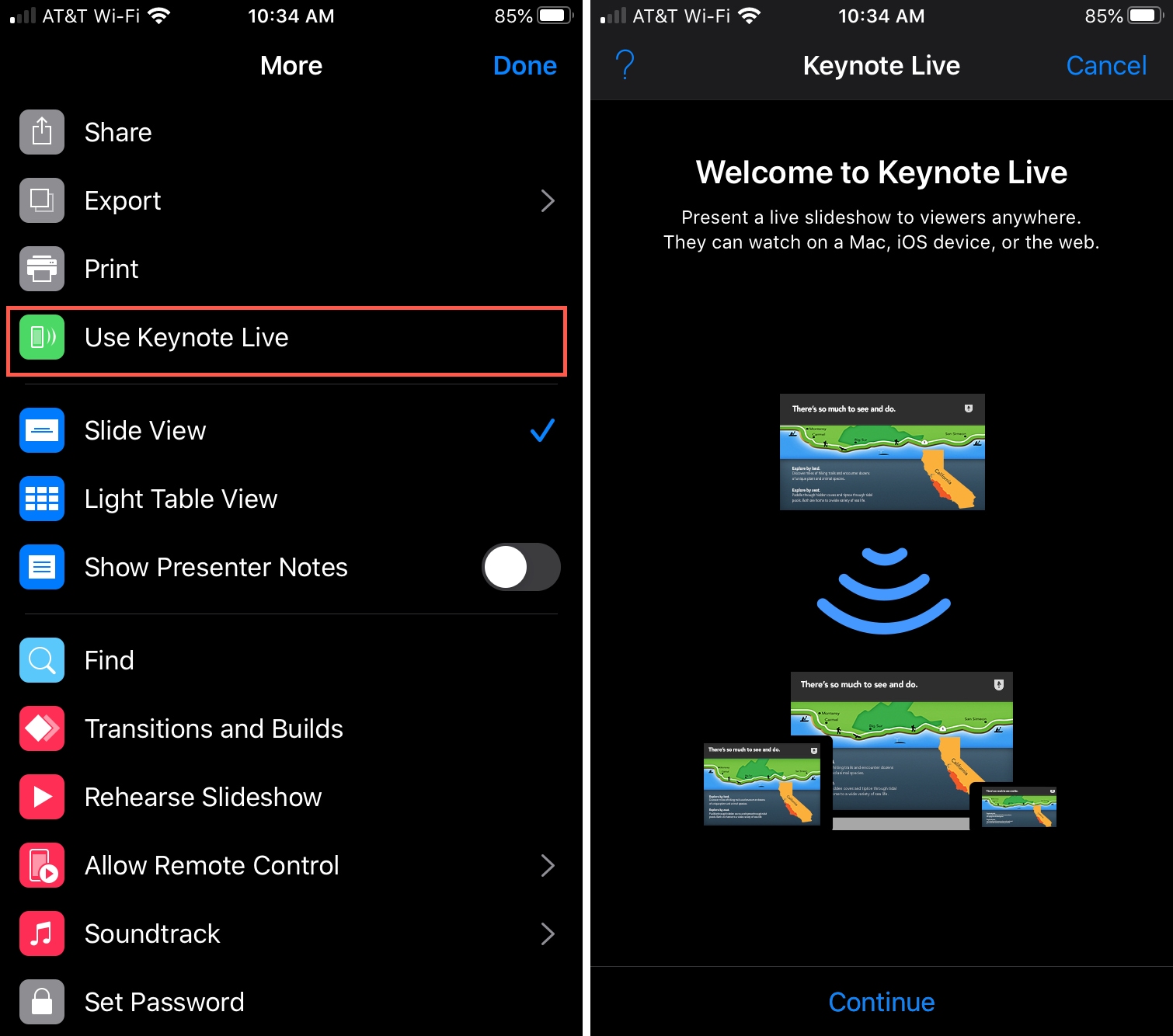
2) vòi Mời người xem và chọn cách bạn muốn gửi lời mời. Bạn có thể sử dụng Thư, Tin nhắn, AirDrop hoặc sao chép liên kết để tự chia sẻ.
3) Nếu bạn muốn yêu cầu mật khẩu cho người tham gia, hãy nhấn Nhiều lựa chọn hơn > Thêm mật khẩu. Nhập và xác minh mật khẩu bạn muốn sử dụng và nhấn làm xong.
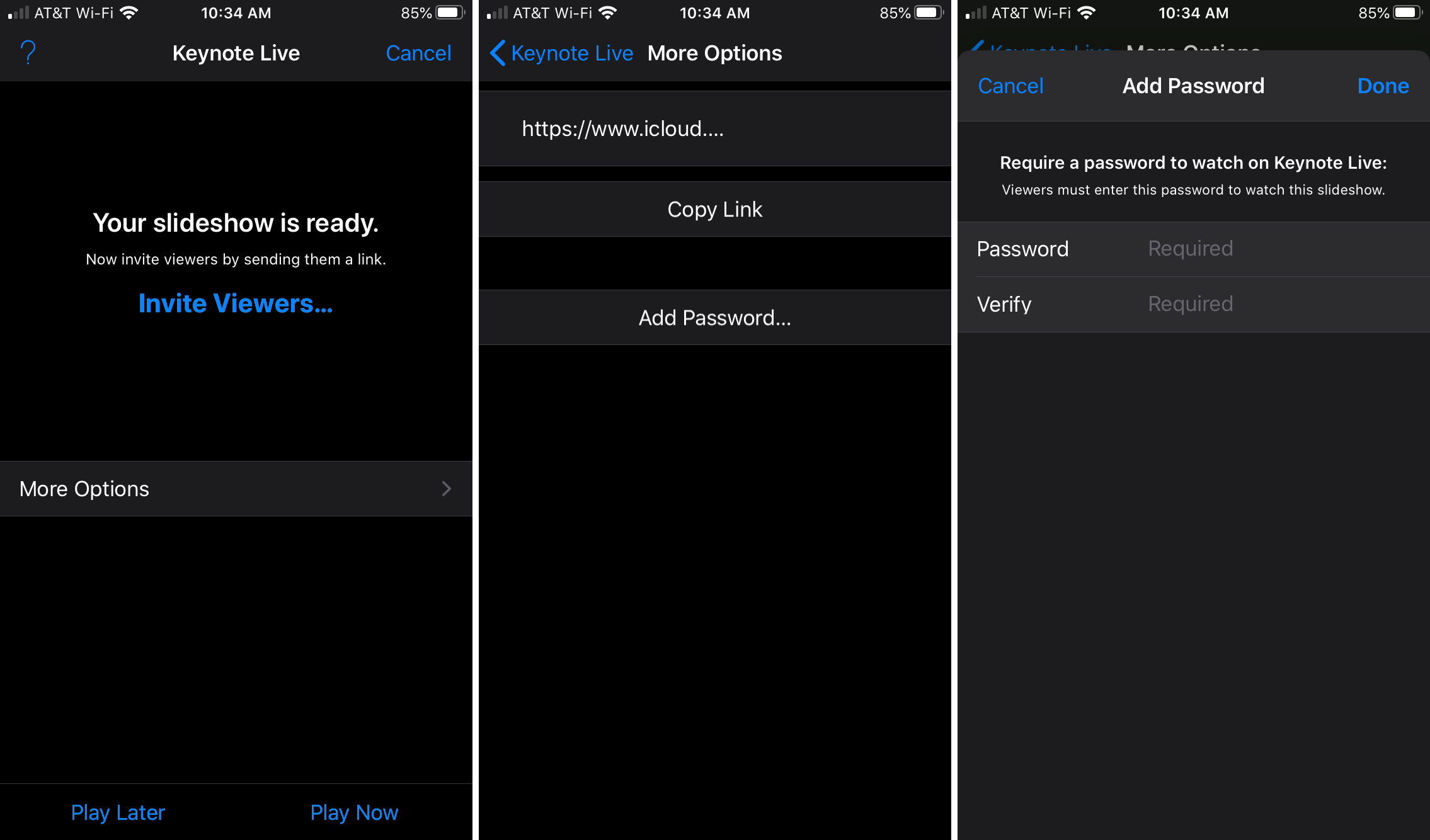
4) Khi bạn kết thúc, nhấn một trong hai Chơi ngay hoặc Chơi sau. Nếu bạn chọn Chơi ngay, bài thuyết trình của bạn sẽ bắt đầu ngay lập tức.
Nếu bạn nhấn Chơi sau, quay lại bản trình bày của bạn khi bạn đã sẵn sàng, nhấn chơi nút ở trên cùng và chọn Chơi trên Keynote Live. Bạn cũng có thể thấy số lượng người được mời đã tham gia và đang chờ buổi thuyết trình bắt đầu.
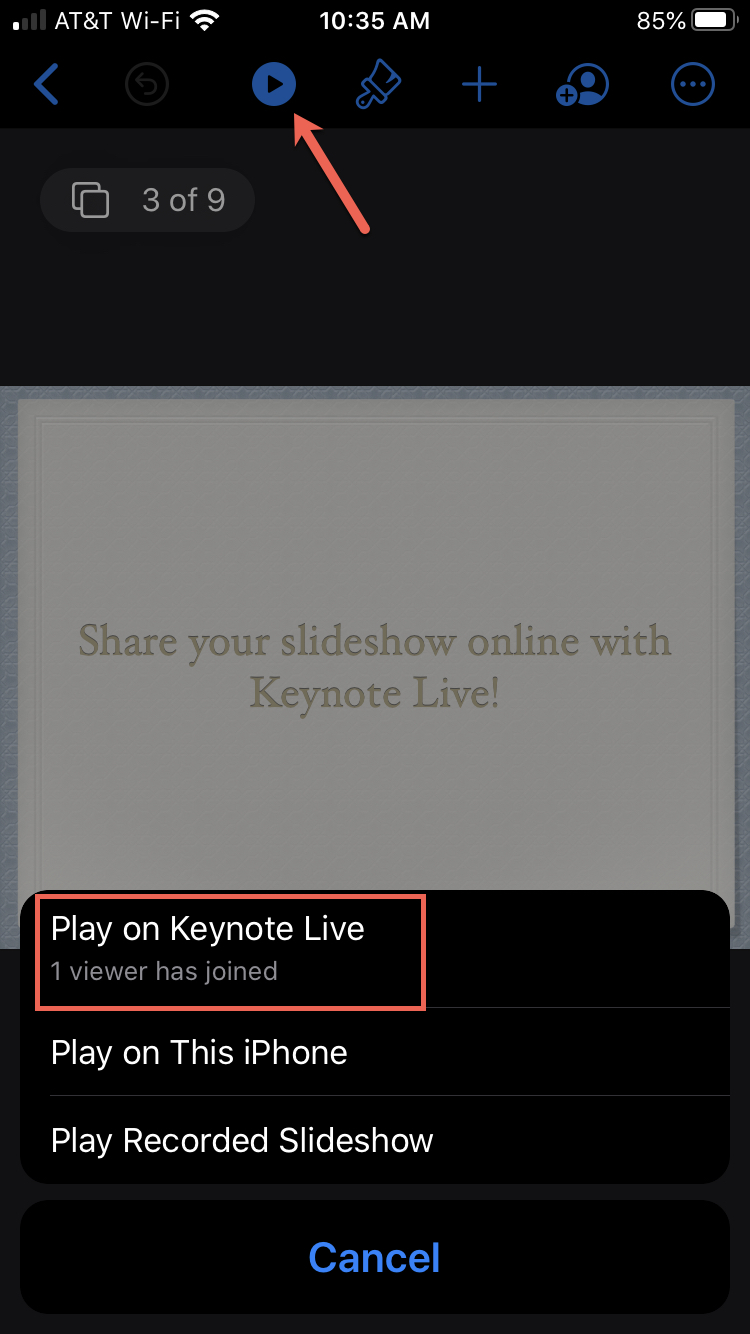
Kiểm tra bản trình bày của bạn như bình thường hoặc sử dụng Keynote Remote để trình chiếu slideshow của bạn.
Nhấn vào màn hình để dừng trình chiếu. Nếu người xem vẫn đang xem, bạn sẽ được yêu cầu xác nhận, vì vậy hãy nhấn lối ra.
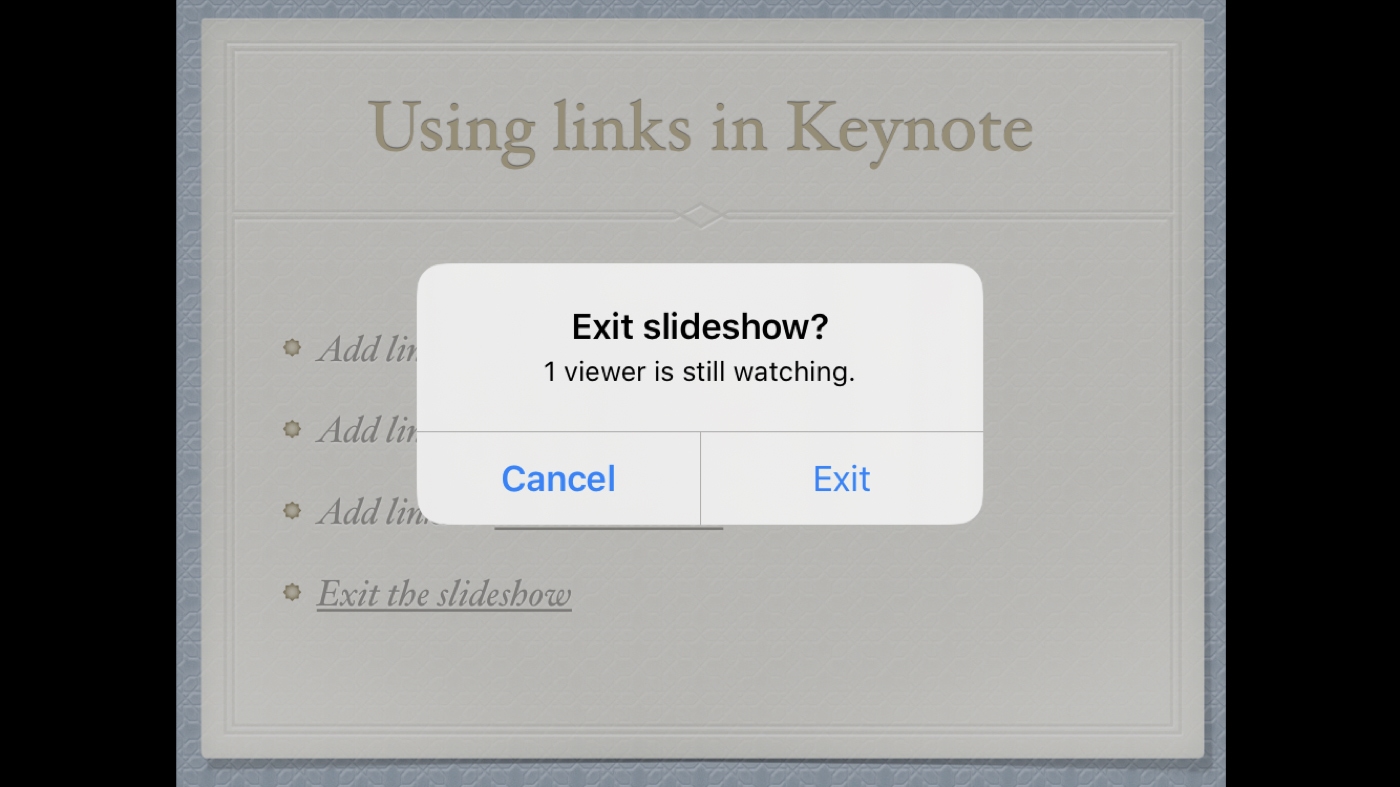
Để tắt Keynote Live, nhấn hơn > Cài đặt Keynote Live. lựa chọn Tắt Keynote Live và nhấn làm xong.
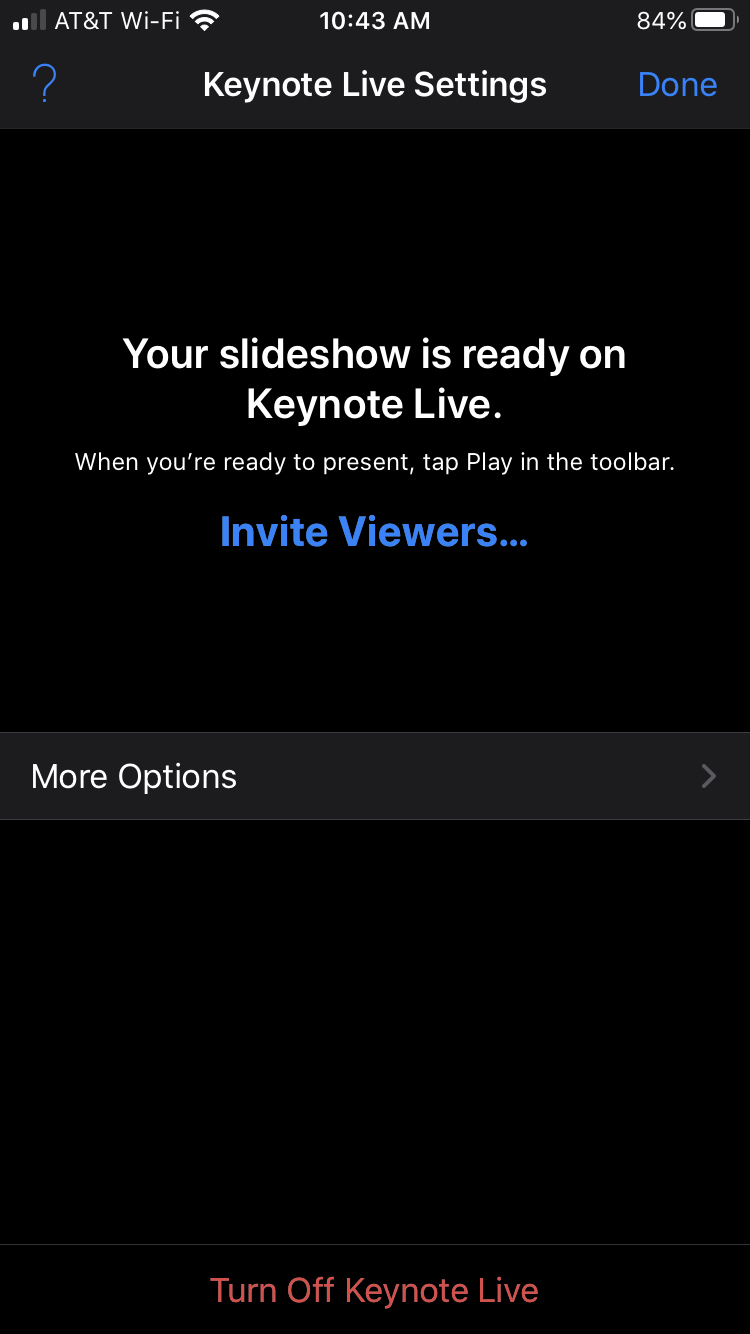
Sử dụng Keynote Live trên Mac
Nếu bạn muốn sử dụng máy Mac để phát bản trình bày của mình với Keynote Live, hãy mở bản trình bày của bạn trong Tone cơ sở và sau đó làm theo các bước sau.
1) Bấm vào Bài phát biểu trực tiếp nút từ thanh công cụ và nhấn tiếp tục.
2) Bấm vào Mời người xem và chọn cách bạn muốn gửi lời mời.
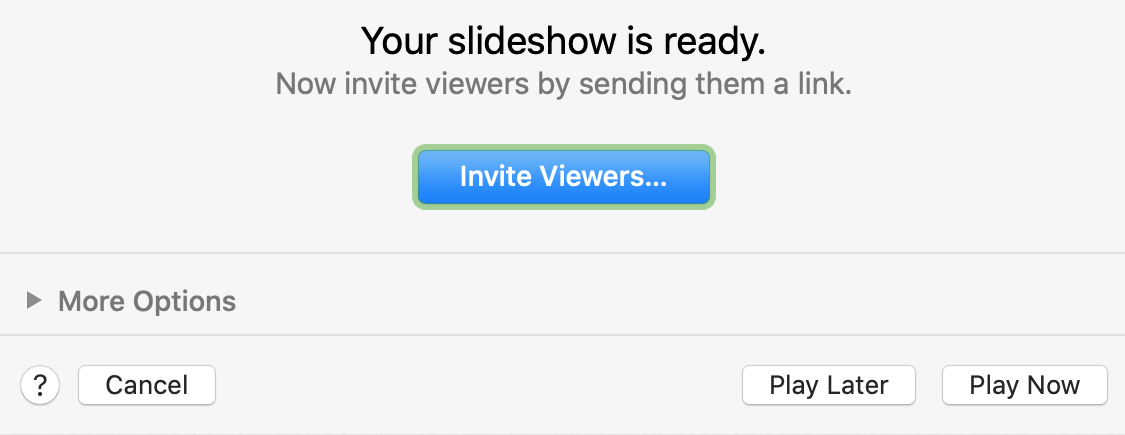
3) Nhấn vào đây để yêu cầu mật khẩu cho người tham gia của bạn Nhiều lựa chọn hơn và kiểm tra Yêu cầu mật khẩu hộp. Nhập và xác nhận mật khẩu bạn muốn sử dụng và nhấp Chọn mật khẩu của bạn.
4) Khi bạn đã hoàn tất, nhấp vào một trong hai Chơi ngay hoặc Chơi sau. Nếu bạn chọn Chơi ngaybài thuyết trình của bạn sẽ bắt đầu ngay lập tức.
Nếu bạn chọn Chơi sau, quay lại bản trình bày của bạn khi bạn đã sẵn sàng, nhấp vào màu xanh lá cây chơi nút và chọn Chơi trên Keynote Live. Bạn cũng có thể thấy số lượng người mời đã tham gia và đang chờ bên cạnh nút Play màu xanh lục trên thanh công cụ cũng như khi bạn nhấp vào nó.
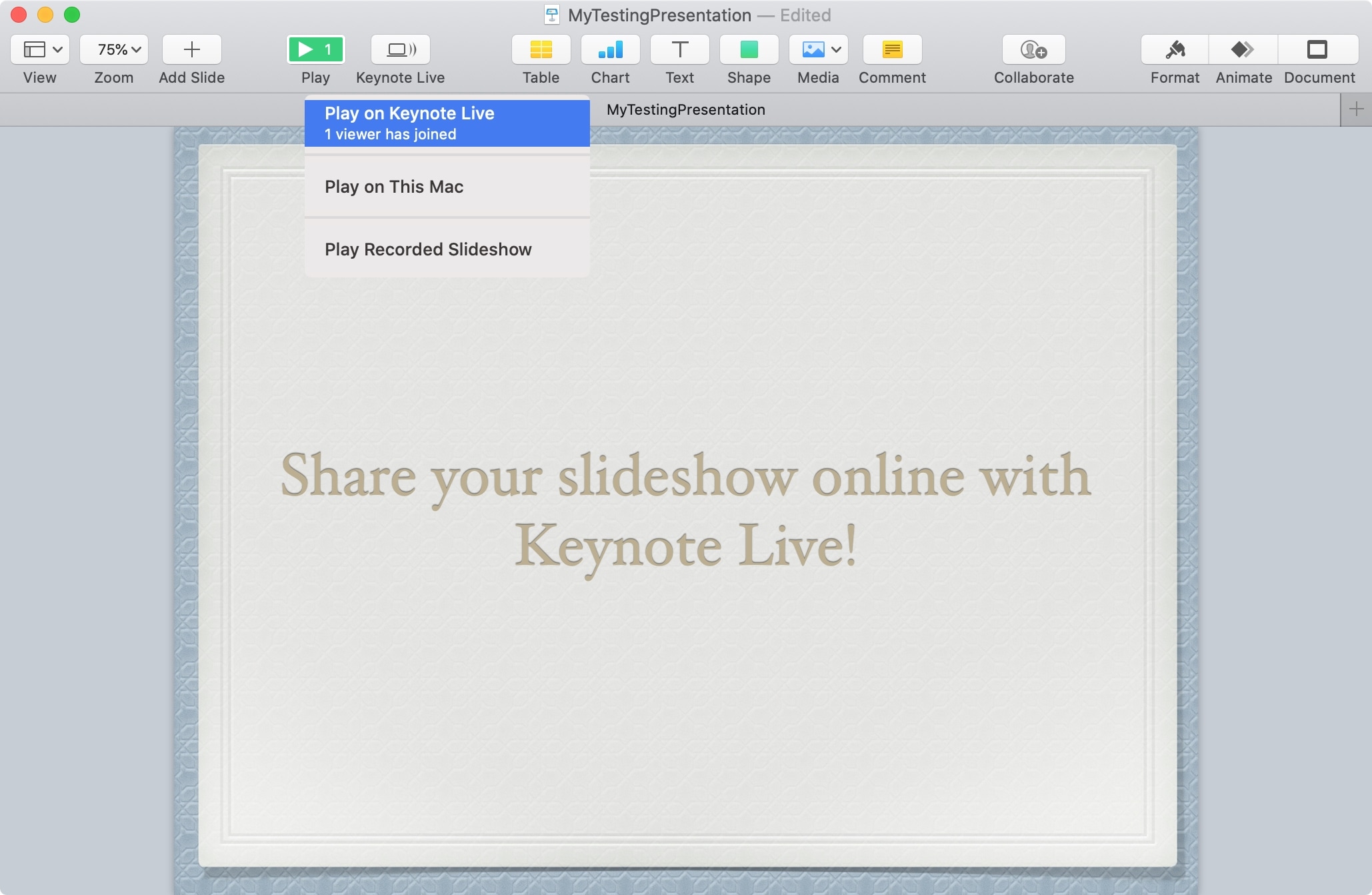
Kiểm tra bài thuyết trình của bạn như bạn muốn nếu tất cả bạn ở trong cùng một phòng. Bạn cũng có thể sử dụng Keynote từ xa để trình bày slideshow của bạn.
Để dừng trình chiếu, nhấn Fly chìa khóa. Nếu người xem vẫn đang xem, bạn sẽ được yêu cầu xác nhận, vì vậy hãy nhấp Kết thúc trình chiếu.
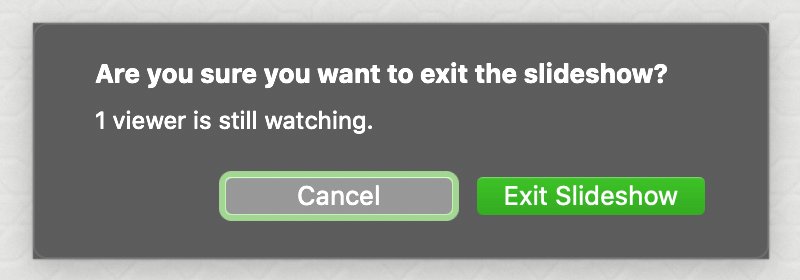
Để tắt Keynote Live, nhấp vào Bài phát biểu trực tiếp trên thanh công cụ và chọn Tắt Keynote Live.
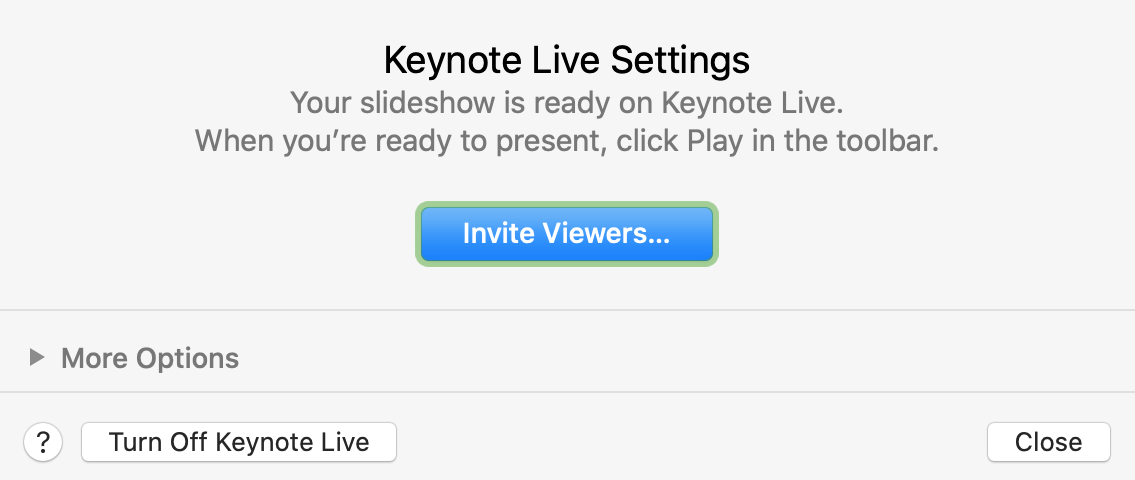
Phát lại trực tiếp
Hãy ghi nhớ điều này khi sử dụng Keynote Live cho trình chiếu của bạn:
Khi bạn sử dụng Keynote Live để phát bản trình bày, hình ảnh được xuất sang iCloud dưới dạng tệp tạm thời. Để đảm bảo rằng quá trình phát lại của bạn diễn ra suôn sẻ, tất cả các tệp sẽ được chuyển đến thiết bị của người xem ngay khi bạn bắt đầu bản trình bày. Chỉ những người xem có liên kết Keynote Live (và mật khẩu, nếu bạn đã đặt) mới có thể truy cập các tệp.
Giải nén nó
Nếu bạn muốn trình chiếu trực tiếp Keynote của mình, thay vì gửi nó cho người khác, Keynote Live là cách để đi. Thật dễ dàng để cấu hình, chỉ đơn giản là kiểm soát và cho phép bạn chia sẻ với những người khác trên web.
Bạn có nên cho Keynote Live một shot để trình bày trong tương lai? Sau đó cho chúng tôi biết làm thế nào nó đi!
Để được trợ giúp thêm với Keynote, hãy xem cách in bản trình bày của bạn hoặc cách xuất trình chiếu dưới dạng video.
